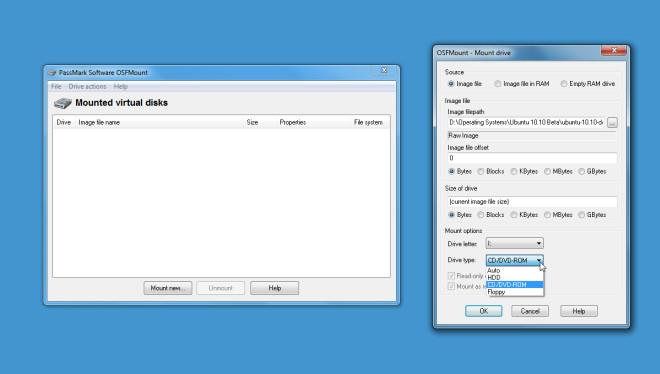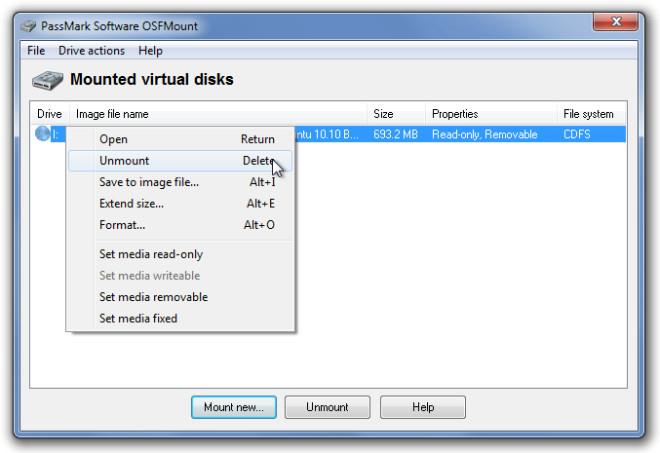De nombreux logiciels de montage de disques gratuits offrent une multitude d'options pour le montage et la gestion des images disque. Nombre de ces logiciels présentent des fonctionnalités similaires, et il est rare de trouver un logiciel capable de surpasser ses concurrents en proposant une fonctionnalité unique. OSFMount est une application permettant de monter des images disque non seulement sur des lecteurs virtuels, mais aussi dans la RAM. Cela signifie que vous pouvez accéder plus rapidement aux images disque et améliorer les performances globales des images montées. Il peut s'agir d'images disque de systèmes d'exploitation (pour les machines virtuelles) ou de jeux, qui peuvent être exécutés plus efficacement en les montant dans la RAM plutôt que sur des disques locaux.
La création de disques RAM peut s'avérer particulièrement utile pour les professionnels de l'informatique, notamment ceux qui doivent exécuter des applications de base de données. OSFMount prend en charge un large éventail d'extensions, notamment ISO, BIN, IMG, DD, 00N, NRG (image Nero Burning ROM), SDI (image de déploiement système), AFF / AFM / AFD (images Advanced Forensic Format) et VMDK (image VMware).
Pour commencer, cliquez sur « Monter un nouveau disque » et sélectionnez une image disque à monter. Pour créer un disque RAM, sélectionnez l'option « Fichier image en RAM ». Vous pouvez également attribuer une lettre de lecteur et choisir un type de lecteur (par exemple, CD/DVD-ROM, disque dur, disquette) ou laisser le type de lecteur sur « Auto » pour une détection automatique.
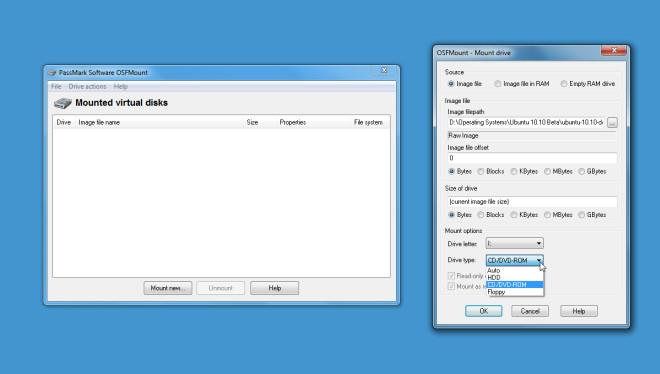
Vous pouvez ouvrir, démonter, enregistrer et étendre les images montées via le menu contextuel accessible par clic droit. Les autorisations utilisateur, comme l'accès en lecture et en écriture, peuvent également être gérées depuis ce menu. Vous pouvez monter plusieurs images en cliquant sur l' option « Monter une nouvelle » et en ajoutant d'autres images.
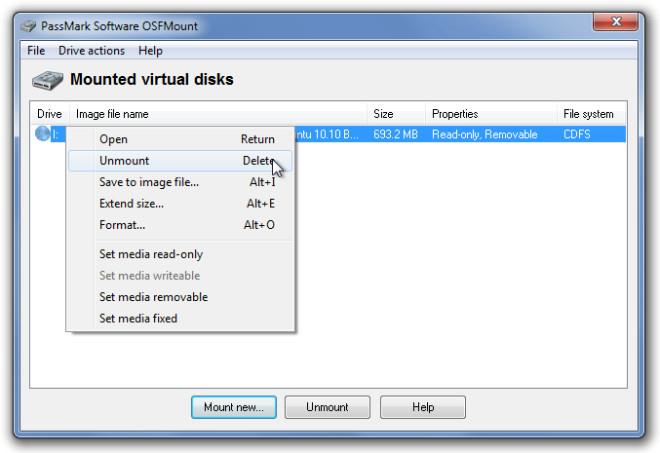
Les programmes de montage de disques sont non seulement utiles pour un accès rapide aux images montées, mais peuvent également protéger nos ROM physiques contre la surutilisation. La seule fonctionnalité qui manque peut-être à OSFMount à cet égard est la possibilité de créer des images disque, comme certains de ses concurrents. Pour découvrir d'autres logiciels de gestion d'images disque, consultez notre compilation de 20 logiciels de gestion de disques gratuits ici . Ce logiciel fonctionne sous Windows XP, Windows Vista et Windows 7 (32 et 64 bits pris en charge).
Télécharger OSFMount
[via ghacks]